时间:2017-12-25 17:17:32 作者:lizhu 来源:系统之家 1. 扫描二维码随时看资讯 2. 请使用手机浏览器访问: https://m.xitongzhijia.net/xtjc/20171225/115766.html 手机查看 评论 反馈
相信大家都知道WinXP系统自带有一个桌面清理向导功能,在默认状态下,每隔60天,这个桌面清理向导就会自动运行,对桌面进行清理。虽说这个桌面清理向导功能很好用,不过还是有用户觉得它占用了系统一定的资源,影响了电脑性能,想要关闭掉它。那么,WinXP系统要如何关闭桌面清理向导呢?我们一起往下看看。
方法步骤
方法一、自定义桌面
1、在桌面空白处右键,选择菜单中的“属性”;
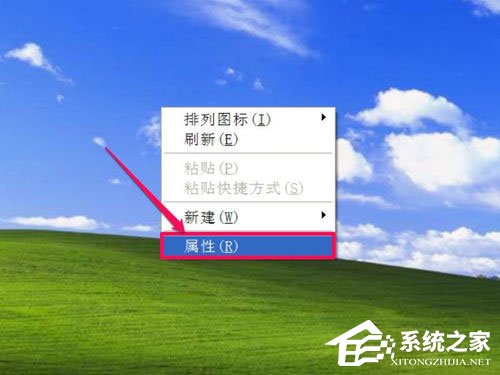
2、进入显示属性窗口后,选择“桌面”这一项,在其下找到并打开“自定义桌面”这个按钮;

3、进入到桌面项目窗口后,在“常规”下,将“每60天运行桌面清理向导”前面的勾选去掉,再按“确定”,设置就完成了。
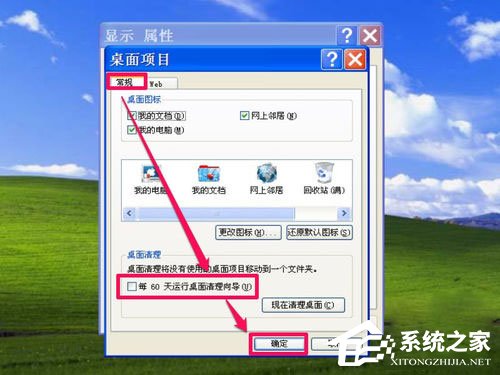
方法二、启用组策略
1、打开“运行”程序,然后输入gpedit.msc命令,确定;
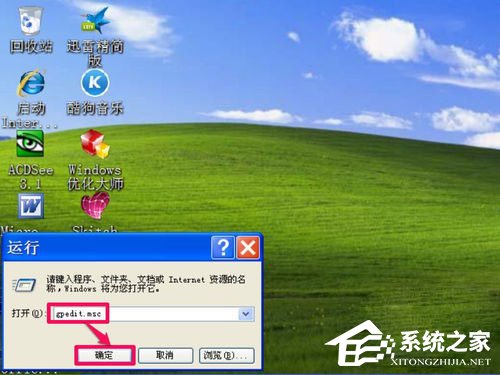
2、进入组策略窗口后,先选择“用户配置”这一项,然后从其子项中,找到并选择“管理模板”;
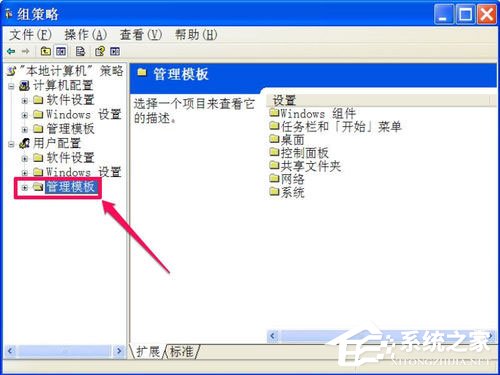
3、打开“管理模板”后,在其下找到并选择“桌面”这一项;
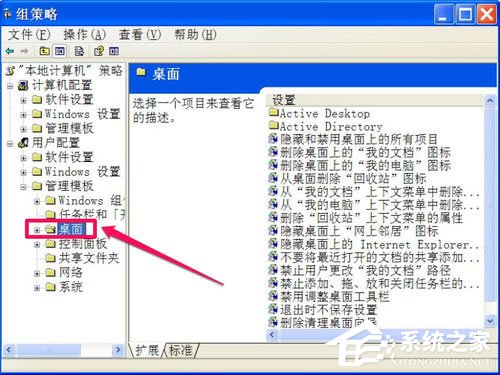
4、到“桌面”的右侧窗口,找到并选择“删除桌面清理向导”这一项,双击或者右键选择“属性”都可以;
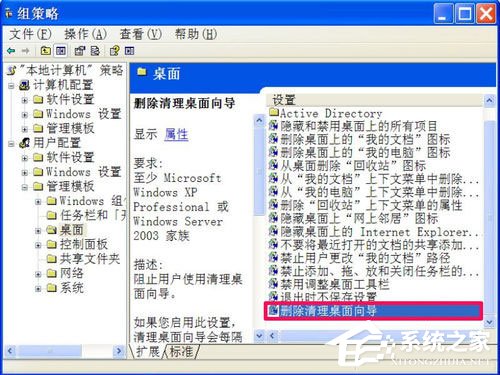
5、进入属性窗口后,在“常规”下,其当前默认状态为“未配置”,如果要想关闭桌面清理向导,就要对其进行修改;
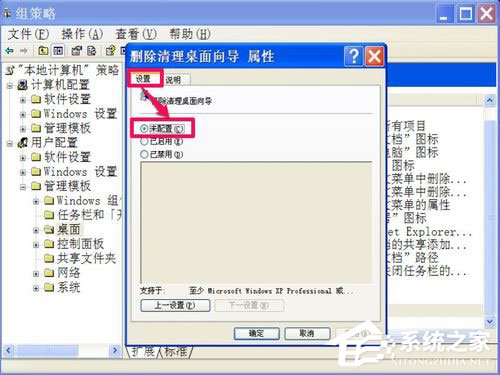
6、将“未配置”改为“已启用”,桌面清理向导就被关闭了,再按“应用”保存,按“确定”退出窗口,设置完成。
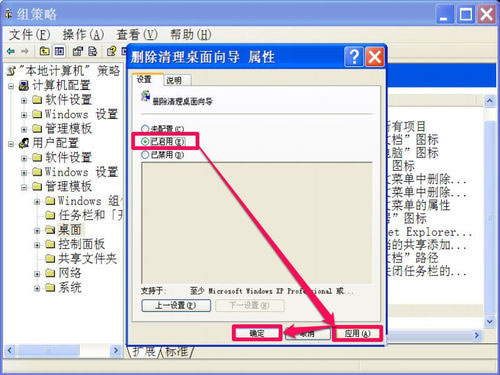
以上就是WinXP系统关闭桌面清理向导的具体方法,按照以上方法操作后,就能将桌面清理向导成功关闭了,有需要的用户不妨按以上方法试试!
发表评论
共0条
评论就这些咯,让大家也知道你的独特见解
立即评论以上留言仅代表用户个人观点,不代表系统之家立场